|
Termine |
Scrollen Zurück Oberste Ebene Weiter Mehr |
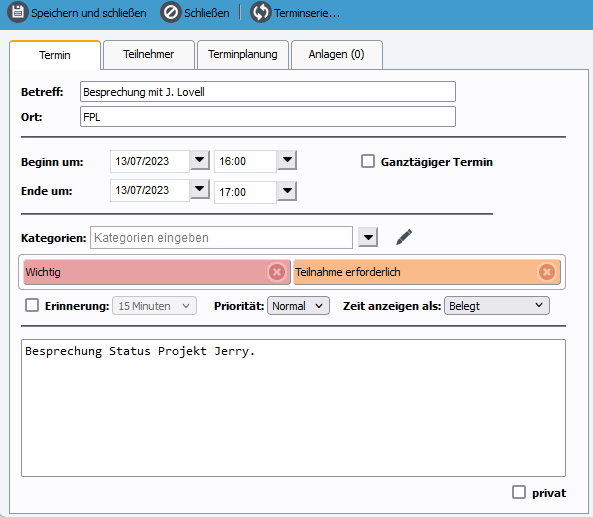
Mithilfe des Editors für Termine können Sie in Ihrem Kalender verschiedene Arten von Inhalten anlegen. Aus Gründen der Vereinfachung werden diese Inhalte und Elemente in Webmail alle "Besprechungen" (manchmal auch als "Termine") bezeichnet; sie können Einzeltermine, Besprechungen mit mehreren Teilnehmern oder ganztägige Termine ohne bestimmte Uhrzeit und bestimmten Ort sein, wie dies etwa bei Geburtstagen und Urlaubstagen der Fall ist. Termine können als öffentlich oder privat gekennzeichnet werden. Öffentliche Termine kann jeder Benutzer einsehen, der für Ihren Kalender die nötigen Zugriffsrechte hat. Private Termine können nur Sie selbst einsehen. Sie können auf der Seite Optionen für Kalender einige Eigenschaften der Darstellung und die Funktionsweise einiger Leistungsmerkmale des Kalenders an Ihre Wünsche anpassen.
Eintragen eines Termins in den Kalender
Die Vorgehensweise für die Erstellung öffentlicher und privater Kalender ist gleich; im Verlauf der Bearbeitung des Termins können Sie festlegen, ob es sich um einen öffentlichen oder privaten Termin handelt.
Um in einen Kalender einen Termin einzutragen, gehen Sie folgendermaßen vor:
1.Um Ihren Standard-Kalender aufzurufen, klicken Sie auf Kalender. Sie können auch in der Ordnerliste einen anderen Kalender-Ordner auswählen.
2.Wechseln Sie in die Tagesansicht, die Wochenansicht oder die Monatsansicht des Kalenders.
3.In Abhängigkeit von dem ausgewählten Design und der gerade aktiven Kalenderansicht klicken Sie auf die Verknüpfung oder das Symbol Neu, Neuer Termin oder Neue Besprechung. In den meisten Designs können Sie einen Termin auch erstellen, indem Sie auf einen Tag oder eine Uhrzeit klicken.
4.Geben Sie einen Betreff für den Termin ein. Der Betreff wird als Titel und Bezeichnung für den Termin in den Terminübersichten aufgeführt, und er muss zwingend ausgefüllt werden, da sonst der Termin nicht gespeichert werden kann. Außer dem Betreff, dem Datum und der Uhrzeit sind alle Datenfelder wahlfrei.
5.Geben Sie die Zeitpunkte für Beginn und Ende ein, oder klicken Sie auf die Pfeile neben den einzelnen Feldern, und wählen Sie die Daten und Uhrzeiten aus den Übersichten, die dann erscheinen.
6.Falls es sich bei dem Termin um einen ganztägigen Termin handelt, der keinen bestimmten Beginn- oder Endzeitpunkt hat, wie etwa bei einem Geburtstag oder einem Urlaubstag, aktivieren Sie das Kontrollkästchen Ganztägiger Termin.
7.Falls Sie das Design WorldClient nutzen und weitere Informationen in den Termin eintragen wollen, klicken Sie auf Weitere Details hinzufügen.
8.Geben Sie einen Ort für den Termin ein. Diese Eingabe ist wahlfrei.
9.Falls Sie sich per E-Mail an den Termin erinnern lassen wollen, wählen Sie mithilfe des Dropdown-Menüs Erinnerung aus, wie lange vor dem Termin die Erinnerung gesendet werden soll.
10.Weisen Sie dem Termin mithilfe des Dropdown-Menüs eine Priorität zu.
11.Wählen Sie aus dem Dropdown-Menü Zeit anzeigen als eine der Optionen Belegt, Frei, Unter Vorbehalt, oder Abwesenheit. Diese Angabe bestimmt, wie das Zeitfenster, in dem der Termin stattfindet, bei anderen Benutzern in der Terminplanung dargestellt wird.
12.Geben Sie in das Textfeld etwa gewünschte zusätzliche Daten und Informationen über den Termin ein.
13.Sie können mithilfe des Feldes Kategorien den Termin einer oder mehrerer Kategorien zuweisen. Sie können diese Kategorien von Hand eintragen oder eine Auswahl aus der Liste der Kategorien treffen. Um die vordefinierte Liste der Kategorien zu bearbeiten, klicken Sie auf das Stiftsymbol.
14.Falls Sie verhindern wollen, dass andere Benutzer die Daten dieses Termins einsehen, aktivieren Sie das Kontrollkästchen Privat oder Als privat kennzeichnen. Benutzer, die Zugriffsrechte für Ihren Kalender-Ordner haben, können dann zwar sehen, dass ein privater Termin angesetzt ist, sie können aber keine Informationen über den Termin einsehen.
15.Falls Sie andere Teilnehmer zu dem Termin oder der Besprechung einladen wollen, wechseln Sie auf die Registerkarte Teilnehmer. Mithilfe der Terminplanung können Sie andere Teilnehmer hinzufügen und Terminkollisionen vermeiden.
16.Mithilfe der Option Terminserie (im Design WorldClient ist sie als "Wiederholen" bezeichnet) können Sie den Termin in eine Terminserie umwandeln. Als Terminserien stehen Ihnen täglich, wöchentlich, monatlich, jährlich und weitere Optionen zur Verfügung.
17.Wenn Sie alle Daten eingegeben haben, klicken Sie in der Symbolleiste auf Speichern.
Teilnehmer
Um Teilnehmer hinzuzufügen oder einzuladen, klicken Sie auf die Registerkarte Teilnehmer.
Um einen Teilnehmer hinzuzufügen, gehen Sie folgendermaßen vor:
1.Klicken Sie auf Aus Adressbuch einfügen, um einen Teilnehmer aus Ihrem Adressbuch hinzuzufügen. Klicken Sie auf Terminplanung, um die Teilnehmer mithilfe der Terminplanung hinzuzufügen (diese Option ist im Design Lite nicht verfügbar). Sie können auch die E-Mail-Adresse des Teilnehmers in das entsprechende Feld eingeben.
2.Wählen Sie aus, ob es sich um einen Erforderlichen Teilnehmer oder einen Zusätzlichen Teilnehmer handelt.
3.Per Voreinstellung erhält jeder Teilnehmer eine Besprechungseinladung. Deaktivieren Sie das Steuerelement Besprechungseinladung senden, falls Sie nicht wünschen, dass die Teilnehmer Besprechungseinladungen erhalten.
4.Nachdem Sie alle Teilnehmer hinzugefügt haben, klicken Sie in der Symbolleiste auf Speichern.
Import und Export von Kalenderdaten
Sie können Ihre Termine in eine Datei mit kommagetrennten Werten exportieren und aus einer solchen Datei auch importieren. Sie finden die Funktionen zum Export aus und Import nach Webmail auf der Seite Ordner.
Siehe auch: